税控机--操作流程
防伪税控系统操作解释及流程
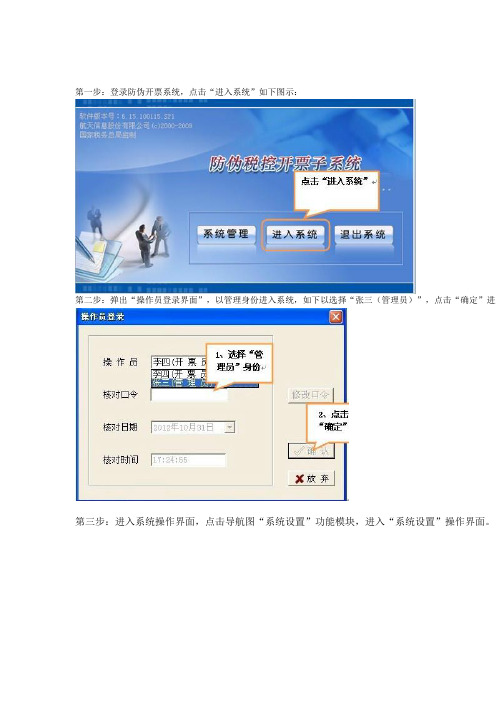
第一步:登录防伪开票系统,点击“进入系统”如下图示:
第二步:弹出“操作员登录界面”,以管理身份进入系统,如下以选择“张三(管理员)”,点击“确定”进入
第三步:进入系统操作界面,点击导航图“系统设置”功能模块,进入“系统设置”操作界面。
第四步:点击菜单栏“编码设置”—>“税目编码”—>“增值税”,进入增值税税目编码设置操作界面,如下图
第五步:进入增值税税目编码设置操作界面,点击“编辑”,激活“编辑”状态,现需增加企业增值税税目编码
出增加增值税税目编码列表。
第六步:输入企业由税务机关审核核定的增值税税目,如:某公司由税务机关审核的税目为:名称为:信息技术0.06、征收率:0.06;注意:编码不能输入已有的税目相同的编码,非核定标专设为:否;如下图示:
第七步:输入完税务机关审核核定的增值税税目后,点击菜单栏“”生效。
第八步:点击“退出”,弹出“保存确认”窗口,点击“是”完成税目增加税务机关审核核定的增值税税目。
第九步:可以通过点击“系统设置”—〉“商品编码”,增加企业的相对应商品时,选择商品的税目,如下图示
第十步:选择中相对税目,成功完成商品税目如下。
税控系统软件的使用流程 (2)

税控系统软件的使用流程1. 简介税控系统软件是为了管理和控制企业的税务信息而开发的软件。
它通过实时监控和记录企业的销售和开票情况,帮助企业实现税务合规和准确申报税款。
本文将介绍税控系统软件的使用流程,帮助用户快速上手并正确地操作该软件。
2. 操作步骤以下是税控系统软件的使用流程,按照以下步骤进行操作:2.1 登录系统•打开税控系统软件•在登录页面输入用户名和密码•点击“登录”按钮2.2 创建企业档案•在系统首页,点击“企业档案”菜单•点击“新建企业档案”按钮•根据提示填写企业信息,包括企业名称、纳税人识别号等•点击“保存”按钮,完成创建企业档案2.3 设置税务信息•在系统首页,点击“税务信息”菜单•在税务信息页面,点击“设置税务信息”按钮•填写企业税务信息,包括税务登记证号、税务登记日期等•点击“保存”按钮,完成设置税务信息2.4 录入销售信息•在系统首页,点击“销售管理”菜单•点击“新建销售单”按钮•根据提示填写销售信息,包括销售日期、商品名称、数量、单价等•点击“保存”按钮,完成录入销售信息2.5 生成发票•在系统首页,点击“发票管理”菜单•点击“新建发票”按钮•选择销售信息和发票类型•点击“生成发票”按钮,系统将自动生成相应的发票2.6 打印发票或提取电子发票•在系统首页,点击“发票管理”菜单•找到已生成的发票列表•点击需要打印或提取的发票,系统将展示相关选项•根据需要选择打印或提取电子发票2.7 申报税款•在系统首页,点击“纳税申报”菜单•根据要求填写申报信息,包括税款金额、申报期限等•点击“申报”按钮,系统将自动计算税款并生成申报表•根据需要选择打印申报表或生成电子申报表2.8 数据备份和恢复•在系统首页,点击“数据备份与恢复”菜单•根据需要执行数据备份或数据恢复操作•按照系统提示完成相应操作2.9 退出系统•在系统首页,点击右上角的“退出”按钮3. 注意事项•在操作税控系统软件时,务必保护好用户名和密码,避免泄露•操作过程中遇到问题,可查阅软件的使用手册或咨询相关技术支持•定期备份税务信息和企业档案,以防数据丢失或损坏•税控系统软件的具体功能和操作步骤可能会根据不同的软件版本而有所不同,请根据实际情况进行操作4. 总结税控系统软件的使用流程包括登录系统、创建企业档案、设置税务信息、录入销售信息、生成发票、打印发票或提取电子发票、申报税款、数据备份和恢复以及退出系统等步骤。
自助办税终端操作说明图

自助办税终端操作简要说明一、自助办税终端操作步骤1.首先选择登陆方式:“按税号登陆”。
2.通过ARM机操作界面上的软键盘输入您的纳税人识别号,点击“确定”按钮;3.根据语音提示输入8位操作密码,初次使用时请点击“修改密码”,系统初始密码为“12345678”,更改的密码必须为8位。
4.选择需要办理的业务类型,根据界面和语音提示进行相应的操作。
5.按提示完成操作后,取走并保留打印凭证,点击“退出”按钮,注意带好税控设备、发票等随身物品。
二、纳税申报(仅支持零申报和无税款申报)操作流程:选择登录方式-->输入密码(初始密码为12345678)-->选择功能菜单(纳税申报)-->选择“手工申报”-->选择的申报类型-->填写申报数据后-->点击“保存”完成申报-->打印申报结果凭条-->点击“退出”三、发票验旧(仅限完成纳税人已开具机打发票的验旧)操作流程:选择登录方式-->输入密码(初始密码为12345678)-->选择功能菜单(发票验旧)-->选择发票种类-->确认发票验旧信息-->完成后打印清单四、增值税专用发票领购(三联)操作流程:选择登录方式->输入密码(初始密码为12345678)->选择功能菜单(发票发售)->选择“发票领购”->按照界面提示插入企业税控设备->“选择购票份数”并确认发票购票信息->点击“保存”进行设备读写->打印发票领购簿->取出企业税控设备->退出->带好您的随身物品和发票注意事项:1.自助办税终端因空间限制仅发售增值税专用发票(三联版)实物票。
2.购票成功后请仔细核对终端送出的发票与您本次所购发票是否一致。
五、完税凭证打印操作流程选择登录方式->输入密码(初始密码为12345678)->点击“税收完税凭证打印”->选择税款申报起止时间->选择待打印完税信息->确认待打印完税信息->等待打印出票完成,在出票口取出发票->确认发票打印信息后点击“退出”。
税控收款机使用手册
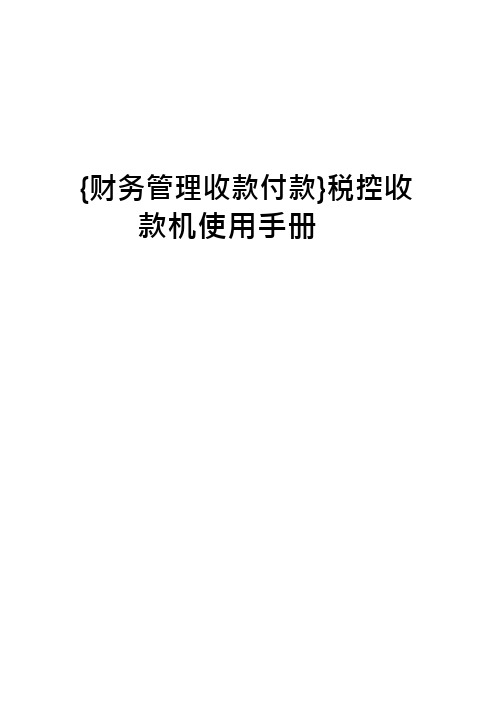
{财务管理收款付款}税控收款机使用手册税控收款机使用手册各厂家税控机基本操作流程图1.北京易亨黑眼睛(F200X)锁机档正常消费开具发票用户信息经理报表档单卷发票汇总起止号打印发票申报数据上传日报表退票Z 财务报表ZPLU 报表一般状态X 财务报表XPLU 报表X 周期报表注册启用设置日期时间系统编程设置档申报数据写卡核查数据写卡分发发票上传更改基本信息发票信息写卡高级状态PLU 编程直接PLU自定义汉字付款方式名2.浪潮(RE-330FB)模拟分发发票、模拟分发发票上传、模拟开票模拟申报数据写卡、模拟监控数据回传模拟退票、模拟废票录入经营项目设置部类设置部类价格设置常消费 开具发票 设置业主密码管理密码设置清除业主密码可选项设置打印付款单位关闭档关机前将方式开关转至关闭档税控开票电子存根查询(密码 111111) 信息查询手工开票录入授权信息查询退货档打印退票月开票报表税控卡税目报表单卷汇总数据发票打印数据按时间段统计按票号查询按票号打印写申报数据税控档读卡操作打印申报数据授权信息查询分发发票查询基本信息查询税务核查3.清华同方(SK5DP ) 变更税种税目正按票号查询变更写卡密码(1111)PLU 查询报表收款员查询报表打印税种税目表PLU 销售清机报表销售日报表打印税控报表销售年报表当前卷发票信息打印电子存根 申报数据仅申报明细停机申报初始化机器基本设置版本查看及密码时间设置4.新大陆(TCR8200) 模拟开票录入发票光标定位未启用查看软件版本号设置用户密码 机器自检操作明细缴销消费正常消费 开具发票 (密码 000000)金融暂不支持金融功能查税发票缴销补写发票完税核查本机信息分发发票发票发票状态单张发票存根按开票时间段总额报表操作员报表当日报表当日报表录入训练废票报税5.江苏大唐(DTSK2000-B2)监管回传申报明细重报明细系统管理员查询统计时间段内发票明细时间段内日累计时间段内单卷发票汇总历史申报数据历史申报数据纳税户信息修改收款员查询所有收款员设修改密码录入发票当前使用发票卷收款员6.山东云龙(YT180)开票业务注销 系统管理员退票结帐 查询统计修改密码开票业务注销交 易(“1”“收款员”,密码 888888)收款员销售查询卡 申 报报表录入发票完税处理临时申报发票汇总数据发票明细单卷发票汇总税控信息 核查日纪录串口稽查 收款员权限手写板接入固定折扣率模拟录入发票卷模拟申报数据模拟完税处理各厂家税控机基本操作1、北京易亨黑眼睛(F200X )发票分发:将钥匙开关扭至设置挡,插入用户卡,按光标键选择“分发发票”,按 “小计”,根据提示进行操作。
税控机操作流程
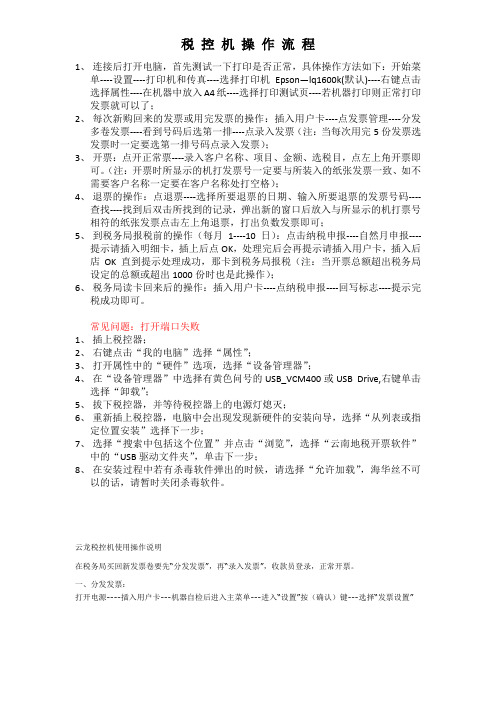
1、连接后打开电脑,首先测试一下打印是否正常,具体操作方法如下:开始菜单----设置----打印机和传真----选择打印机Epson—lq1600k(默认)----右键点击选择属性----在机器中放入A4纸----选择打印测试页----若机器打印则正常打印发票就可以了;2、每次新购回来的发票或用完发票的操作:插入用户卡----点发票管理----分发多卷发票----看到号码后选第一排----点录入发票(注:当每次用完5份发票选发票时一定要选第一排号码点录入发票);3、开票:点开正常票----录入客户名称、项目、金额、选税目,点左上角开票即可。
(注:开票时所显示的机打发票号一定要与所装入的纸张发票一致、如不需要客户名称一定要在客户名称处打空格);4、退票的操作:点退票----选择所要退票的日期、输入所要退票的发票号码----查找----找到后双击所找到的记录,弹出新的窗口后放入与所显示的机打票号相符的纸张发票点击左上角退票,打出负数发票即可;5、到税务局报税前的操作(每月1----10日):点击纳税申报----自然月申报----提示请插入明细卡,插上后点OK,处理完后会再提示请插入用户卡,插入后店OK直到提示处理成功,那卡到税务局报税(注:当开票总额超出税务局设定的总额或超出1000份时也是此操作);6、税务局读卡回来后的操作:插入用户卡----点纳税申报----回写标志----提示完税成功即可。
常见问题:打开端口失败1、插上税控器;2、右键点击“我的电脑”选择“属性”;3、打开属性中的“硬件”选项,选择“设备管理器”;4、在“设备管理器”中选择有黄色问号的USB_VCM400或USB Drive,右键单击选择“卸载”;5、拔下税控器,并等待税控器上的电源灯熄灭;6、重新插上税控器,电脑中会出现发现新硬件的安装向导,选择“从列表或指定位置安装”选择下一步;7、选择“搜索中包括这个位置”并点击“浏览”,选择“云南地税开票软件”中的“USB驱动文件夹”,单击下一步;8、在安装过程中若有杀毒软件弹出的时候,请选择“允许加载”,海华丝不可以的话,请暂时关闭杀毒软件。
税控机的安装和使用流程

税控机的安装和使用流程1. 安装税控机1.1 准备工作在安装税控机之前,需要先做好以下准备工作:•确保税控机和计算机之间的连接正常•确认税控机对应的驱动程序已经安装并且与操作系统兼容•确保税控机的供电线接好并插入电源插座1.2 安装驱动程序1.打开计算机的设备管理器2.在设备管理器中找到税控机对应的设备3.右键点击设备,并选择“更新驱动程序软件”4.选择“浏览计算机以查找驱动程序软件”5.在弹出的对话框中选择“让我自己选择是否安装驱动程序”6.浏览计算机,找到税控机驱动程序的安装文件并选择7.点击“下一步”进行驱动程序的安装8.安装完成后,重新启动计算机1.3 连接税控机1.将税控机的数据线连接到计算机的USB接口上2.确保连接牢固,不松动3.确认税控机的供电线已经插入电源插座4.等待计算机自动识别税控机设备2. 使用税控机2.1 启动税控软件1.双击税控软件的图标,打开软件2.在软件界面中,选择正确的税控机设备2.2 进行机器初始化1.在软件界面上选择“初始化”功能2.等待初始化过程完成,期间不要断开税控机和计算机的连接3.确认初始化成功后,继续下一步操作2.3 进行开票操作1.在软件界面上选择“开票”功能2.输入开票相关的信息,如发票抬头、购买方信息、商品明细等3.确认无误后,点击“确定”按钮进行开票4.等待开票过程完成,税控机会自动打印出发票2.4 进行报税操作1.在软件界面上选择“报税”功能2.输入报税相关的信息,如纳税人识别号、报税期限等3.确认无误后,点击“确定”按钮进行报税4.等待报税过程完成,软件会显示报税结果2.5 进行查询操作1.在软件界面上选择“查询”功能2.输入查询相关的信息,如发票号码、纳税人识别号等3.点击“查询”按钮进行查询4.软件会显示查询结果,包括发票信息、报税记录等结论通过以上安装和使用流程,您可以顺利地安装和使用税控机。
请务必按照操作步骤进行,确保操作的准确性和稳定性。
普通的税控盘初次使用流程

普通的税控盘初次使用流程1. 税控盘介绍•税控盘是一种用于帮助企业进行发票管理和税务申报的设备。
•它能够记录销售和购买发票的信息,并生成相应的报表。
•税控盘还能够与税务局的系统进行对接,实时传输销售数据。
2. 准备工作•购买税控盘前,需要确保自己具有企业营业执照和税务登记证。
•确认税控盘是否符合当地税务局的要求,包括型号、版本等。
•了解税控盘的基本功能和操作方法,可以通过官方网站或相关培训机构进行学习。
3. 安装税控盘•将税控盘放置在稳定的工作台上。
•使用电源线将税控盘连接到电源插座上。
•使用数据线将税控盘和电脑连接起来。
•打开税控盘的电源开关,确保它能正常启动。
4. 程序安装和设置•在电脑上安装税控盘的管理软件,通常会随税控盘一起提供。
•打开管理软件,进行基本的设置,如税率、发票抬头等。
•根据需要,配置税控盘与财务软件的对接方式。
5. 开票流程•打开税控盘的管理软件,登录管理员账号。
•在软件中选择开票功能,输入相关信息,如发票类型、购买方信息等。
•点击“开票”按钮生成发票,并打印出来。
•将打印好的发票交给客户,并记录相关信息。
6. 报税流程•在税控盘的管理软件中选择报税功能。
•输入销售和购买的发票信息。
•根据税务局的要求,生成相应的报表或文件,如纳税申报表。
•将报表或文件导入税务局的系统中进行申报。
7. 日常维护•定期备份税控盘的数据,以防数据丢失。
•定期更新税控盘的软件和固件,以获得更好的功能和安全性。
•定期清理税控盘和周围的工作环境,防止灰尘和杂物影响正常使用。
•如有任何问题或故障,及时联系税控盘的售后服务或维修部门。
8. 注意事项•在使用税控盘时,要严格遵守税务局的规定,确保合规操作。
•学习并掌握税控盘的相关法律法规和政策,避免不必要的损失。
•维护税控盘的安全性,避免信息泄露和误用。
•如有需要,随时关注税务局的通知和公告,及时更新相关操作。
以上是普通的税控盘初次使用的流程,了解并掌握这些步骤,可以帮助企业有效管理发票和报税事务,提高工作效率和准确性。
税控盘的使用全部流程

税控盘的使用全部流程1. 税控盘的介绍税控盘是一种用于管理和控制电子发票和税务相关业务的设备。
它可以通过与计算机或POS机等设备的连接,实现对发票的开具、打印和管理等功能。
税控盘通常由国家税务部门指定的厂商生产,并按照一定的标准进行认证。
2. 税控盘的安装和设置2.1 安装税控盘驱动程序•确保计算机已连接到税控盘。
•下载并安装税控盘的驱动程序,可以从税控盘厂商的官方网站或光盘中获取。
•安装驱动程序并按照提示完成安装过程。
2.2 进行税控盘的设置•打开税控盘管理软件,选择对应的税控盘设备。
•根据税控盘的使用说明,设置相关的参数,如税率、发票抬头、税控盘密码等。
•确认设置并保存。
3. 税控盘的操作流程3.1 开具发票•打开开票软件,选择要开具的发票类型和数量。
•输入发票的相关信息,如购买方信息、商品信息、金额等。
•确认无误后,点击开具发票按钮。
•税控盘会自动记录开具的发票信息并进行打印。
3.2 查询发票•打开税控盘管理软件,选择查询菜单。
•输入相应的查询条件,如发票代码、发票号码、购买方信息等。
•点击查询按钮,系统会显示符合条件的发票信息。
3.3 作废发票•打开税控盘管理软件,选择作废菜单。
•输入要作废的发票代码和发票号码。
•点击作废按钮,系统会对发票进行作废操作。
3.4 导出数据•打开税控盘管理软件,选择导出菜单。
•选择要导出的数据类型,如已开票数据、已作废数据等。
•点击导出按钮,系统会将数据导出为Excel或其他格式的文件。
3.5 系统维护•定期对税控盘进行数据备份,以防数据丢失。
•更新税控盘的软件和驱动程序,以保持系统的正常运行。
•定期清理税控盘的历史数据,以减少系统的负担。
4. 税控盘的注意事项•禁止擅自修改税控盘的硬件或软件,以免影响正常使用。
•税控盘的保管要安全可靠,避免损失或被盗。
•确保税控盘的安装和使用符合相关法律法规的要求。
•如果发现税控盘有异常情况或故障,及时联系厂商或税务部门处理。
- 1、下载文档前请自行甄别文档内容的完整性,平台不提供额外的编辑、内容补充、找答案等附加服务。
- 2、"仅部分预览"的文档,不可在线预览部分如存在完整性等问题,可反馈申请退款(可完整预览的文档不适用该条件!)。
- 3、如文档侵犯您的权益,请联系客服反馈,我们会尽快为您处理(人工客服工作时间:9:00-18:30)。
APE—4000R税控收款机上机操作
一、系统登录
a. 连接税控收款机电源,打开开关。
b. 在登录界面输入用户名和密码(000,123456)。
c. 分别按“确认”键确认,系统登录成功。
二、发票导入
a. 在主界面点击“发票管理”。
b. 根据提示依次输入发票代码20位(现发票代码为12位,输入时前面补齐8个零)、发票卷起始号
码、发票卷份数,分别按“确认”键确认。
c. 系统提示“发票导入成功”。
三、开正票进入“商品销售”界面开以下正票:
a. 如何开一行商品的发票。
例如:开一张20升93号汽油的发票。
在“商品销售”档,输入“20”按“乘/时”键,按93号汽油相对应的部类键,按“现金”键即可打印发票。
b. 如何开多行商品的发票,例如:开一张30升93号的汽油,2瓶润滑油的发票。
在“商品销售”档,输入“30”按“乘/时”键,按93号汽油相对应的部类键。
输入“2”“乘/时”键,按润滑油相对应的部类键,按“现金”键即可打印发票。
c. 如何开总价的发票,例如:开一张总价为50元的93号汽油的发票。
在“商品销售”档,输入50,按93号汽油相对应的部类键,按“现金”键即可打印发票。
注:如果票面信息录入错了,按住shift键的同时按“整单取消/退票”键,再按“确认”键,取消录入的发票内容。
四、开退票、废票 a. 退票:
(1)进入“发票管理”档,按“整单取消/退票”键。
输入退货密码(系统默认为:123456)
按“确认”键。
(2)根据提示依次输入要退发票的发票代码(或者按“确认”键跳过)、发票号码,输入后按
“确认”键。
系统根据输入在库中查找对应的发票(如果没有找到对应的发票,系统提示:“本机无此发票”。
则进入手工录入要退发票票面信息的步骤)。
(3)系统找到对应的发票后提示:“开退票?”,按“确认”键,自动打印出退票,按“ESC”返回。
b. 废票:
(1)进入“发票管理”档,按“商品取消/废票”键。
(2)根据提示输入要作废的发票数量(0≤数量≤当前使用卷中未开发票总数)。
按“确认”键,
开始作废发票。
(3)作废完成,按“ESC”键返回。
五、编程功能
a. 部类编程
在主界面进入“功能编程”档,按“C”键,按“A”键进入部类编程。
输入部类编号,按“确认”键,系统显示已存在的商品。
按“确认”键可修改商品信息。
按“退格”键,输入更新的信息(注:可按“输入法”键输入汉字等),按“确认”键确认。
依次修改税目索引,对应PLU(如不需要修改直接按“确认”键),系统提示更新部类成功。
应届生求职季宝典开启你的职场征途简历撰写笔试真题面试攻略专业技能指导公务员专区
b. PLU编程
在主界面进入“功能编程”档,按“B”键进入“PLU编程”。
输入PLU编号,按“确认”,按“确认”键可修改商品信息。
按“清除”键,输入更新的信息(注:可按“输入法”键输
入汉字等),按“确认”键确认。
依次修改商品的税档、单价(如不需要修改直接按“确认”键), c. 操作员编程
在“功能编程”档,按“D”键,依次输入操作员编号、名称(注:可按“输入法”键输入汉字等)、密码,每次输完后按“确认”键。
系统提示添加操作员成功,按“确认”键成功添加。
